Disini kami akan menjelaskan cara penggunaan tools stres testing yg berfungsi untuk menguji kemampuan performansi dari aplikasi tersebut. Berikut caranya:
Langkah-langkah menjalankan WAPT
1. pastikan WAPT anda sudah terinstal, jika sudah terinstal maka akan tampil halaman awalnya seperti ini
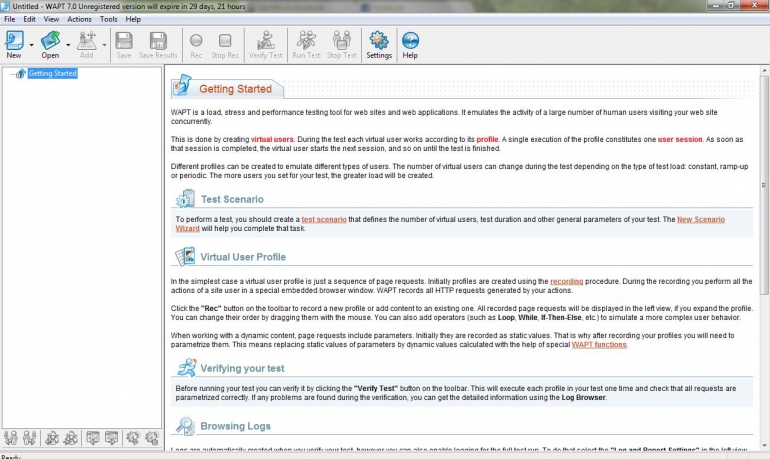
2. Mulai dengan pembuatan “scenario” dalam hal ini scenario adalah record dari apa yang kita lakukan dan record ini akan dijalankan secara otomatis ketika test dilakukan. klik New
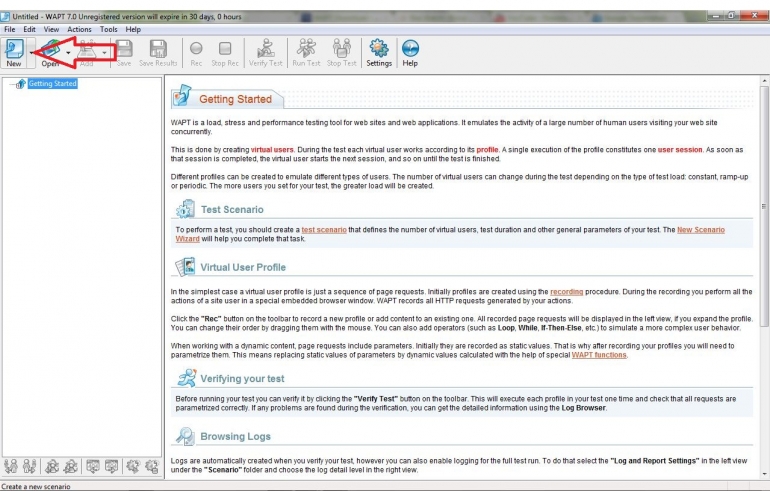
3.setelah klik New maka akan muncul halaman pilihan test apa yang akan kita lakukan.dan karena kita ingin stress test maka klik strees test kemudian next
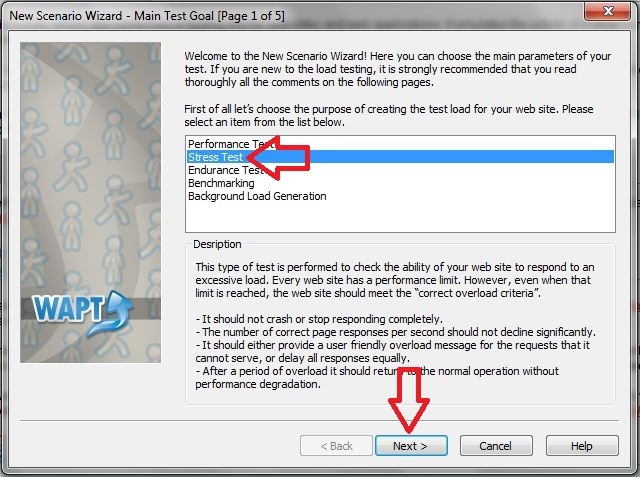
4. setting scenario yang meliputi user dan waktu.
pada inputan yang atas yang sudah ditandai dengan angka 1 itu merupakan inputan untuk user dan disini kami set yang berarti dari 1 user sampai 20 user.dan pada inputan bawah dengan kode 2 yaitu pengaturan waktu user masuk yaitu setiap 20 detik 1 user akan aktif/mengakses web.Setelah selesai klik Next
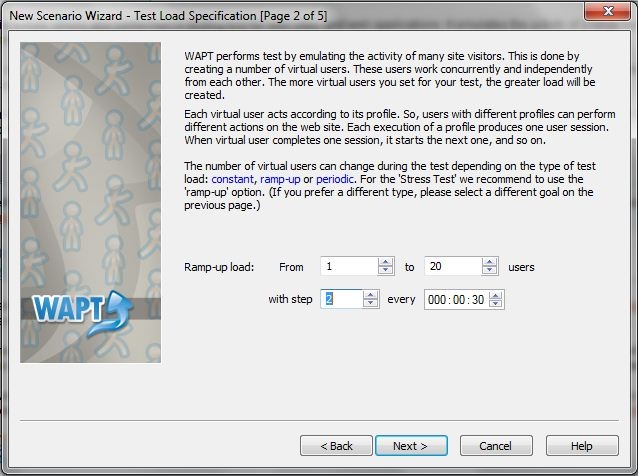
Inputan diatas mempunyai arti :
from :1to : 20usersàkami disini menyetting 1-20 user.
With step: 1every : 30 detikàpengaturan untuk waktu user masuk .setiap 30 detik user akan mengakses webànext.
5.pada halaman ini akan diminta inputan berapa lama test akan dijalankan disini kami melakukan selama 3 menit jika sudah klik Next
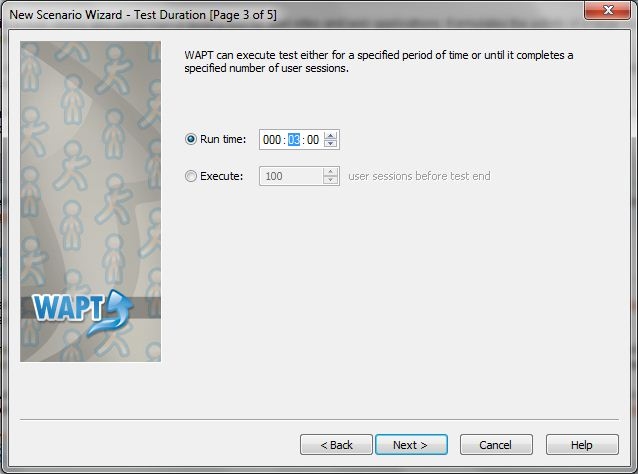
6.Pada kali ini masukkan berapa kolom pada hasil report nanti, misalnya 10 kemudian klik Next
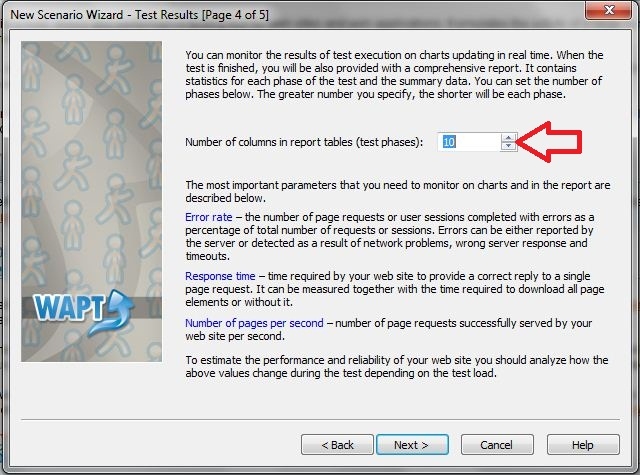
7. Setelah itu klik next, maka semua setting telah selesai diatur. Klik finish
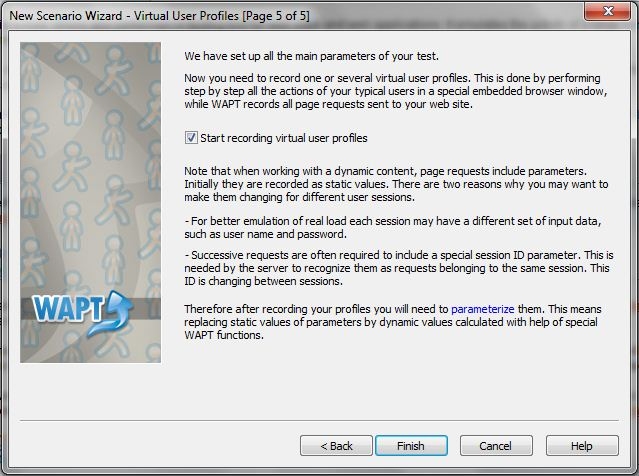
8. Setelah mengatur semua skenario yang ada, sekarang masuk pada menu profil skenario yang berfungsi memberi namaprofile yang berjalan dan menyimpan semua skenario dari awal sampai akhir. Nah, disini kami menyimpan dengan nama technomedia dan klik OK jika sudah.
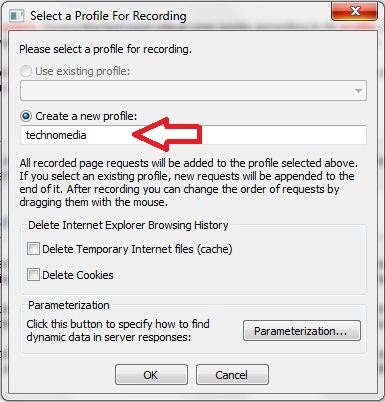
9. setalh itu akan tampil untuk pembuatan scenario apa saja yang nantinya akan dilakukan user yang masuk ke web.
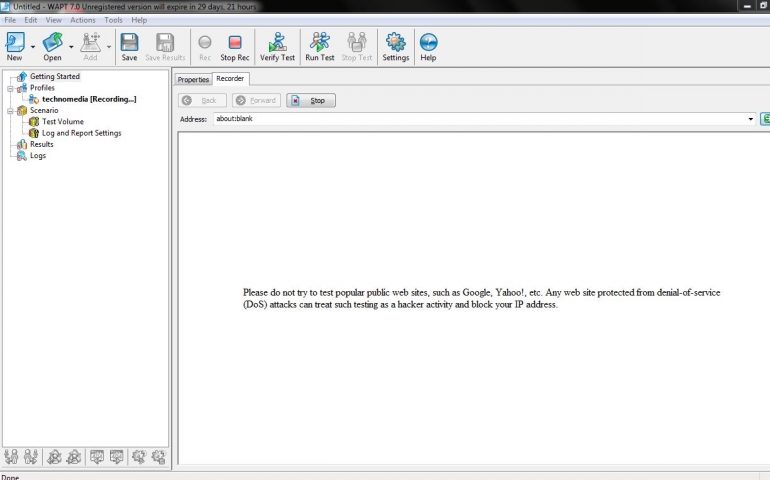
10. Kali ini kami akan menguji web local seafood milik kami, dan tinggal masukkkan alamat web. Setiap kita melakukan aktifitas di web yang akan di test maka akan langsung tercatat pada profil dan artinya ketika kita masuk halaman ini WAPT mulai merecord sampai telah menentuka skenario
§Skenario yang kami buat adalah :
1.klik Input news
2.isi inputan
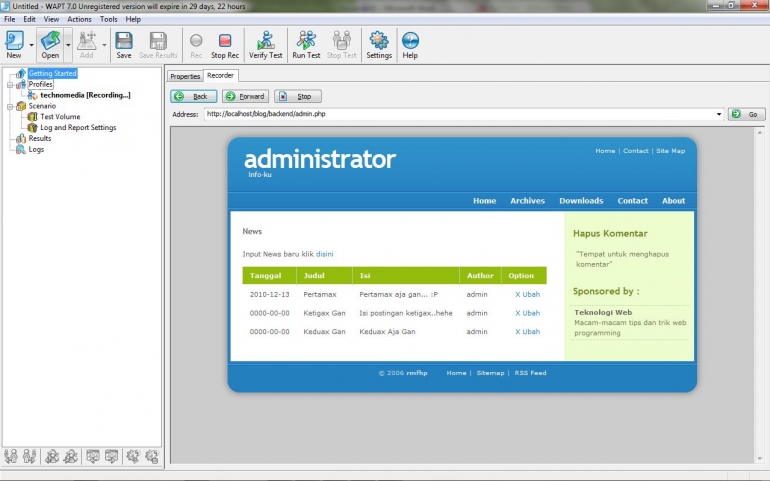
11. Setelah itu pertama kali klik seperti di gamabar “stop rec”

12.Setelah itu klik “verify test”.
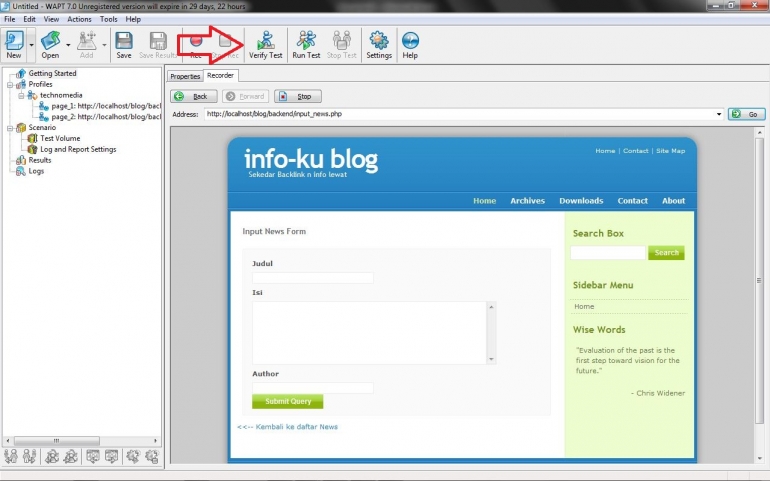
13. Ini hasil verify test :
verify test dilakukan untuk memverifikasikan test scenario sebelum dilakukan run test disini akan ditampilkan informasi dari halaman apa saja yang di request dan lainnya.
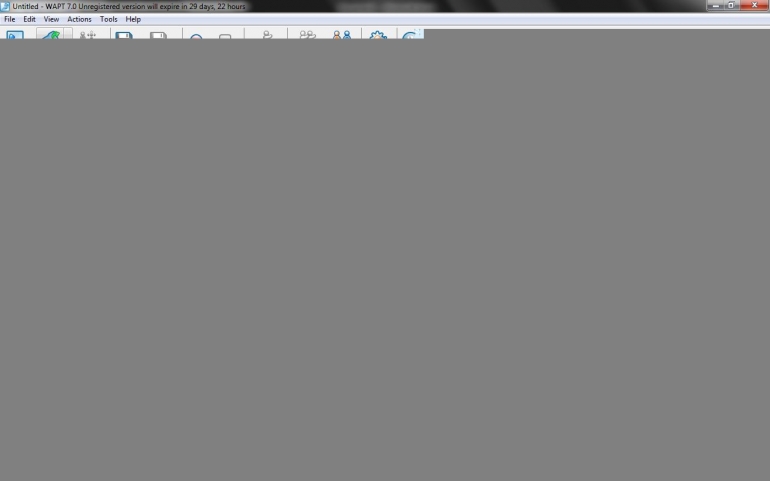
13.Selanjutkan klikrun test dan akan muncul halaman test run yang berfungsi meminta log apa yang nantinya akan di tampilkan pada report akhir.Setelah itukami memilih full karena ingin melihat semua log secara detilàlanjutkan dengan OK.
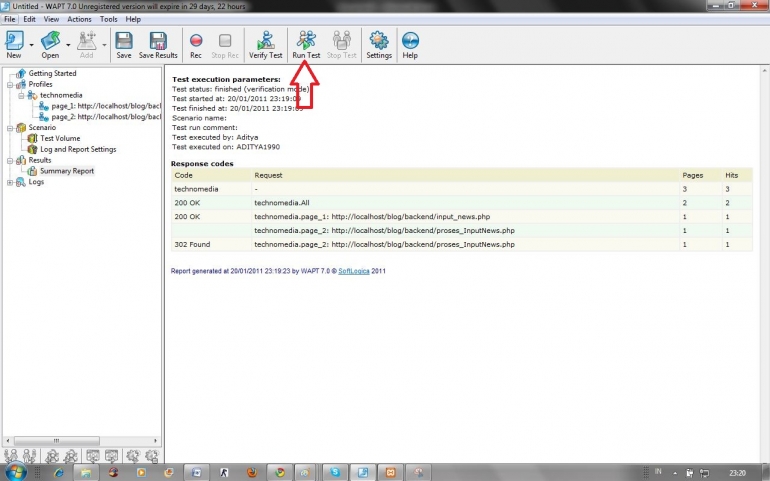
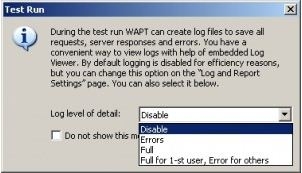
14. Setelah itu test akan berjalan :
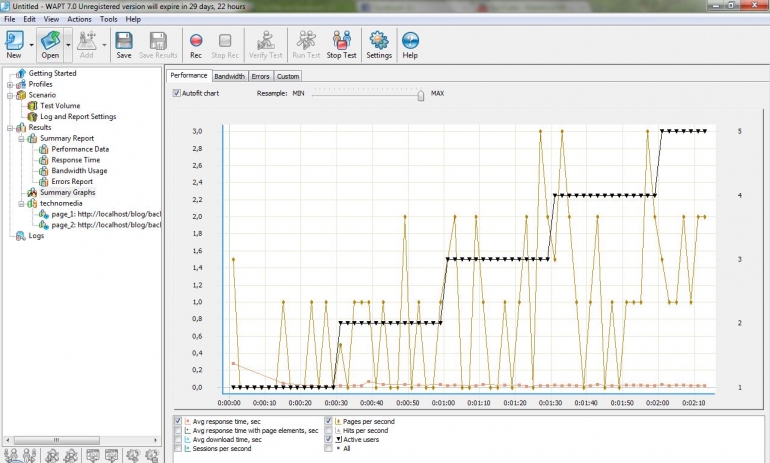
15.Jika tes telah selesai, report dari test tersebut akan keluarberupa graph dan tabel:
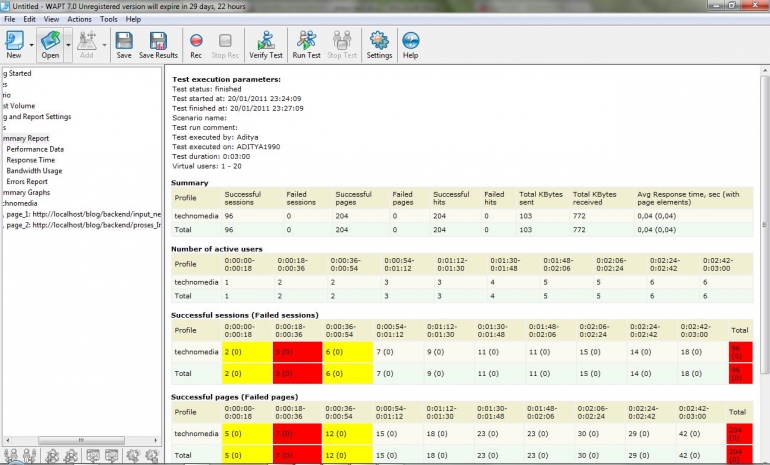
16.Pada graphdapat dilihat dari opsi active user yang berwarna hitam dalam 3 menit terdapat 6 user yang active dari total 20 user ini karena setiap 18 detik akan menambah beberapa user(pengaturanscenario) dan bisa juga dilihat di timeline pada menit berapa usernya berapa yang sudah active.
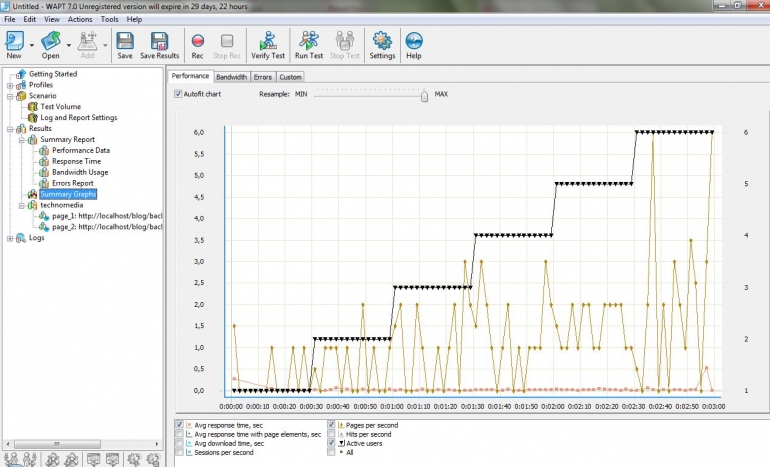
17.Jika ingin melihat berbagai macam opsi hanya tinggal ceklist opsi yang ada dibawah grafik atau di sebelah kiri anda ada beberapa opsi yg dapet kita lihat untuk tabel reportnya pada Summary Report dan graphnya pada Summary Graph .
Dari test ini kita bisa melihat apakah web kita sudah baik atau buruk atau layak atau tidak web kita digunakan. Nah, gimanamudah khan? kami mungkin belum bisa menjelaskan semuanya, nggak usah khawatir masih banyak referensi lainnyaSELAMAT MENCOBA…
Follow Instagram @kompasianacom juga Tiktok @kompasiana biar nggak ketinggalan event seru komunitas dan tips dapat cuan dari Kompasiana. Baca juga cerita inspiratif langsung dari smartphone kamu dengan bergabung di WhatsApp Channel Kompasiana di SINI























